Heb je een backup van een MySQL database nodig? De meeste WordPress hosts, waaronder Kinsta, hebben geautomatiseerde backups waar je je niet bezig hoeft te houden met het handmatig aanmaken van backups in geval van nood.
Het kan echter voorkomen dat je een kopie nodig hebt van je meest recente MySQL database. Dit kan zijn omdat je van host migreert of omdat je wat lokale ontwikkeling wil doen. In ieder geval kun je deze snelle en gemakkelijke tutorial hieronder volgen waarin we twee super eenvoudige manieren behandelen om een backup van je MySQL database te maken.
- Zo maak je een backup van je MySQL database met phpMyAdmin
- Zo maak je een backup van je MySQL database in MyKinsta
Zo maak je een backup van je MySQL database met phpMyAdmin
phpMyAdmin is een gratis open source tool die je kan gebruiken via je browser om het beheer te regelen van MySQL of MariaDB. Het kan worden gebruikt voor allerlei verschillende soorten bewerkingen, zoals het migreren van databases, het beheren van tabellen, indexen en het uitvoeren van SQL statements. Vandaag gaan we eenvoudig een WordPress MySQL database exporteren met phpMyAdmin.
Stap 1
Log in bij phpMyAdmin. Als je klant van Kinsta bent, dan vind je een makkelijke toegangslink (samen met de inloggegevens) om in te loggen bij phpMyAdmin in het MyKinsta dashboard.

Als je cPanel gebruikt, dan vind je een link naar phpMyAdmin onder het gedeelte “Databases”.
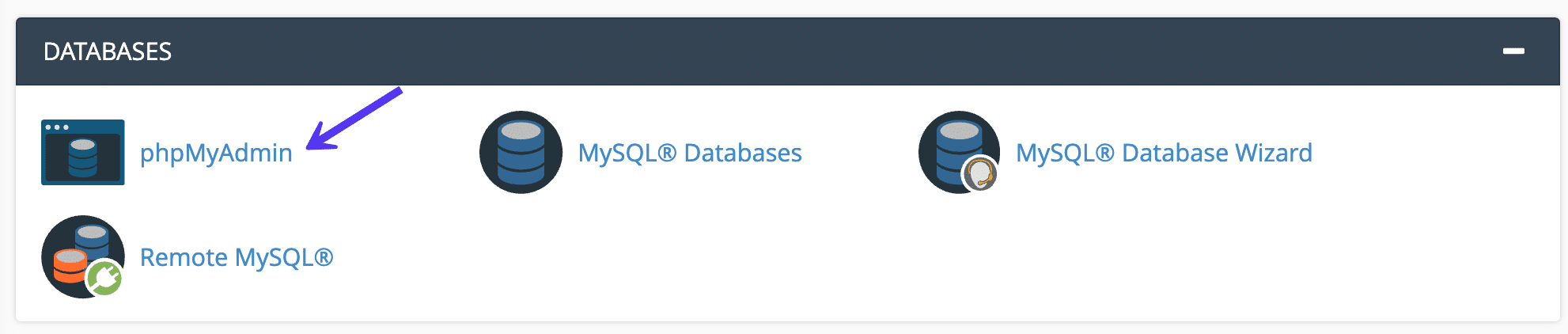
Stap 2
Ga naar je WordPress database. Hoogstwaarschijnlijk komt de naam overeen met de naam van je site of gebruikersnaam.
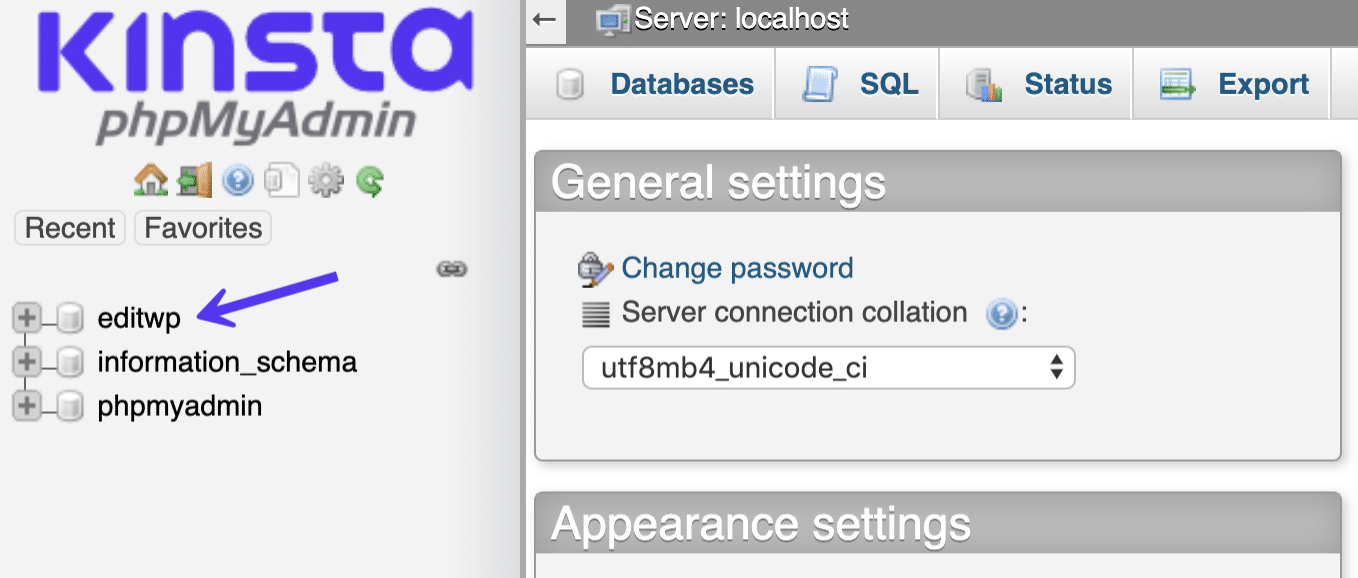
Stap 3
Wat de volgende stap betreft, heb je twee opties. Welke je kiest, hangt af van hoe je de database wil gebruiken.
Optie 1 – Snelle exportmethode
Klik op het “Export” tabblad. Als je je database gaat gebruiken op een plaats waar geen oude versie ervan bestaat, of als je alleen een backup wilt, kun je de optie selecteren genaamd “Quick – display only the minimal options”. Klik vervolgens op “Go”.
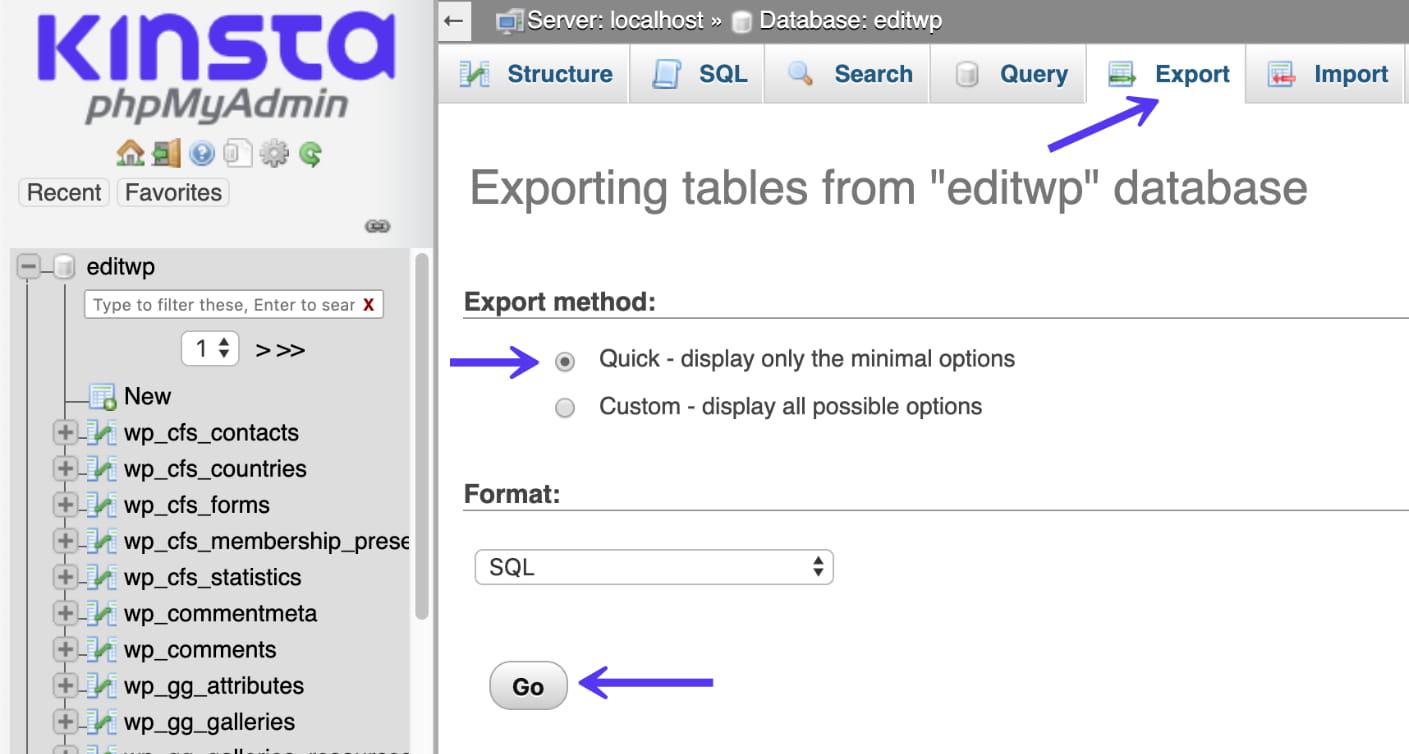
Hiermee genereer je een .sql bestand die je kan bewaren als backup of die je ergens anders kan herstellen/importeren. Onthoud dat de WordPress database alleen de informatie van je site bevat; de eigenlijke bestanden (plugins/thema’s) staan hier compleet los van. Als je van deze laatste groep een backup wil maken of downloaden, dan moet je dit doen via SFTP.
Optie 2 – De custom exportmethode
Als je je database gaat importeren naar een plaats waar deze al bestaat met tabellen met dezelfde naam, moet je de optie “Custom – display all possible options”.
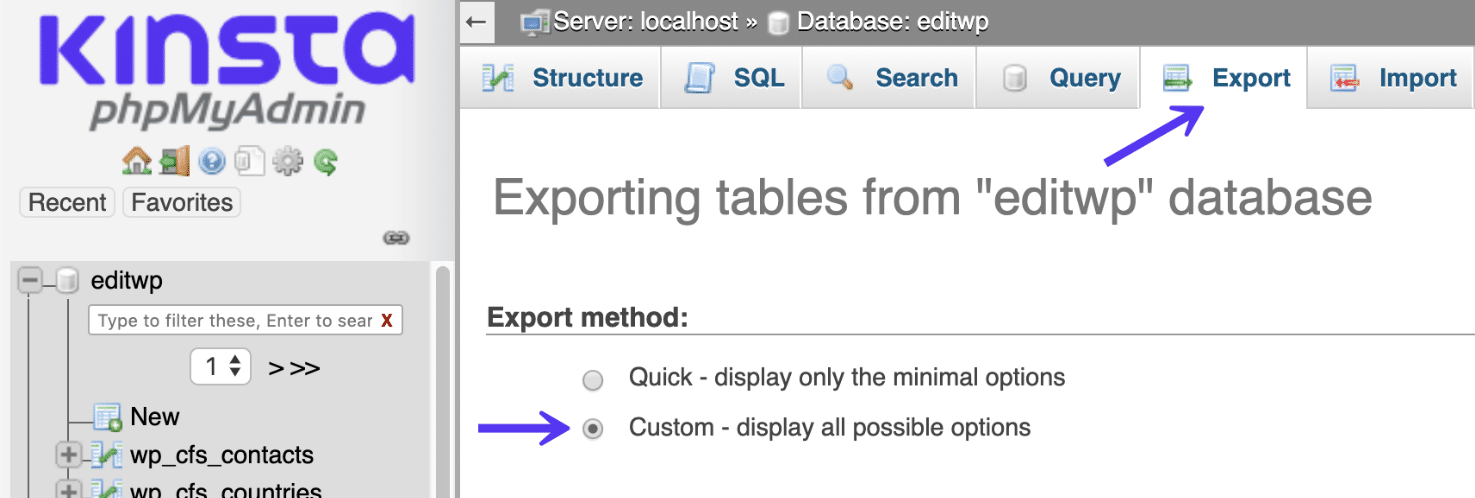
Scrol omlaag naar het gedeelte voor het maken van objecten en selecteer hier “Add DROP TABLE / VIEW / PROCEDURE / FUNCTION / EVENT / TRIGGER”. Hiermee zorg je ervoor dat de bestaande tabellen met dezelfde naam eenvoudig worden overschreven.
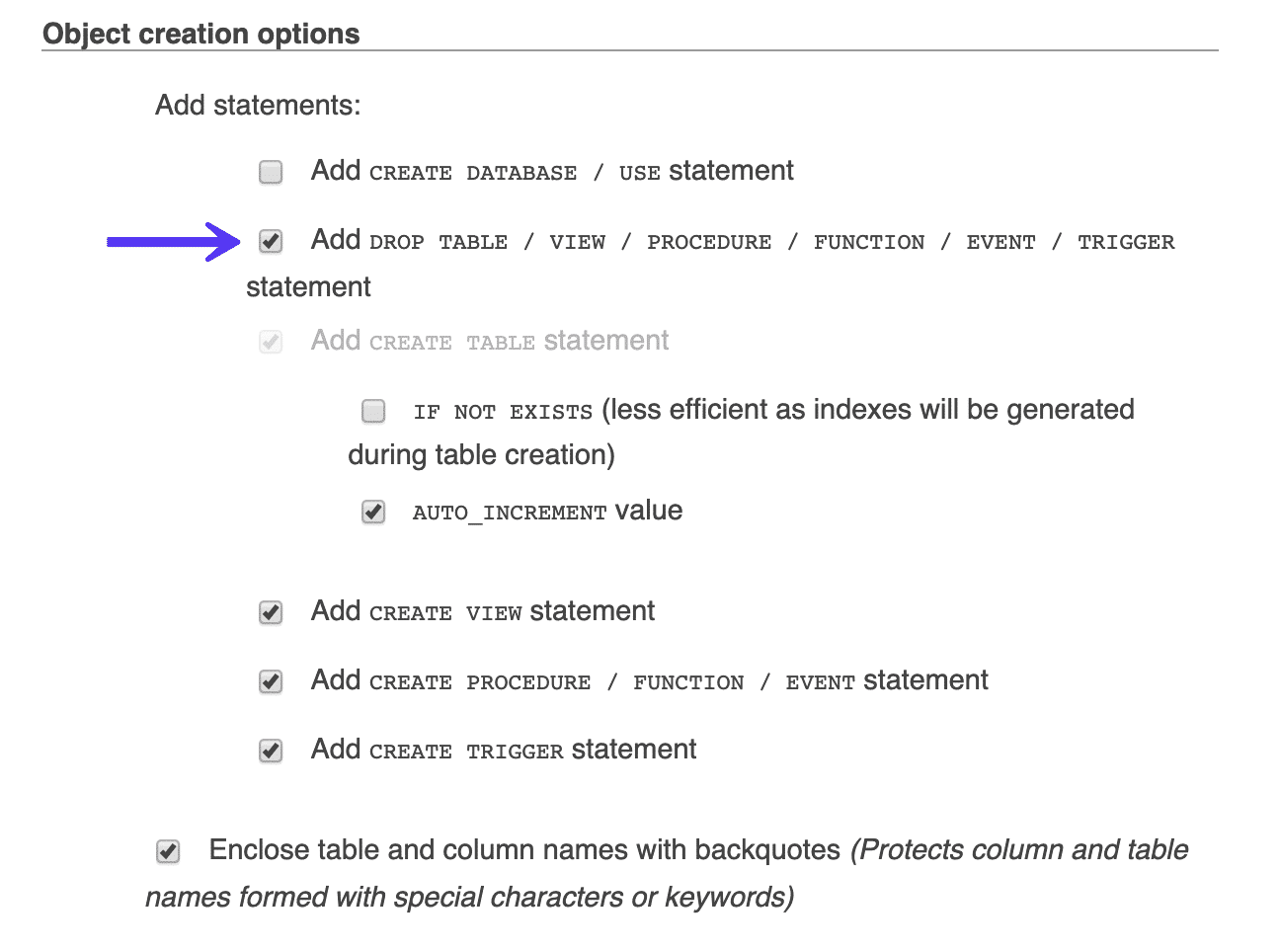
Klik nu op “Go”. Hiermee genereer je een .sql bestand die je als backup kan bewaren of ergens anders kan herstellen/importeren.
Zo maak je een backup van je MySQL database in MyKinsta
Als je een klant bij Kinsta, zijn er twee opties om een backup van je MySQL database te maken – downloadbare backups en externe backups.
Maak een backup van je MySQL database met downloadbare backups
Dit is een archiefbestand (.zip) dat je hele WordPress site bevat. Het archiefbestand bevat zowel de bestanden van je website als het SQL bestand met daarin de inhoud van je database.
Je kan deze vinden onder het tabblad “Backups” van je individuele site. Naast de dagelijkse, uurlijkse, handmatige en door het systeem gegenereerde backups, is er een optie genaamd “Download”.
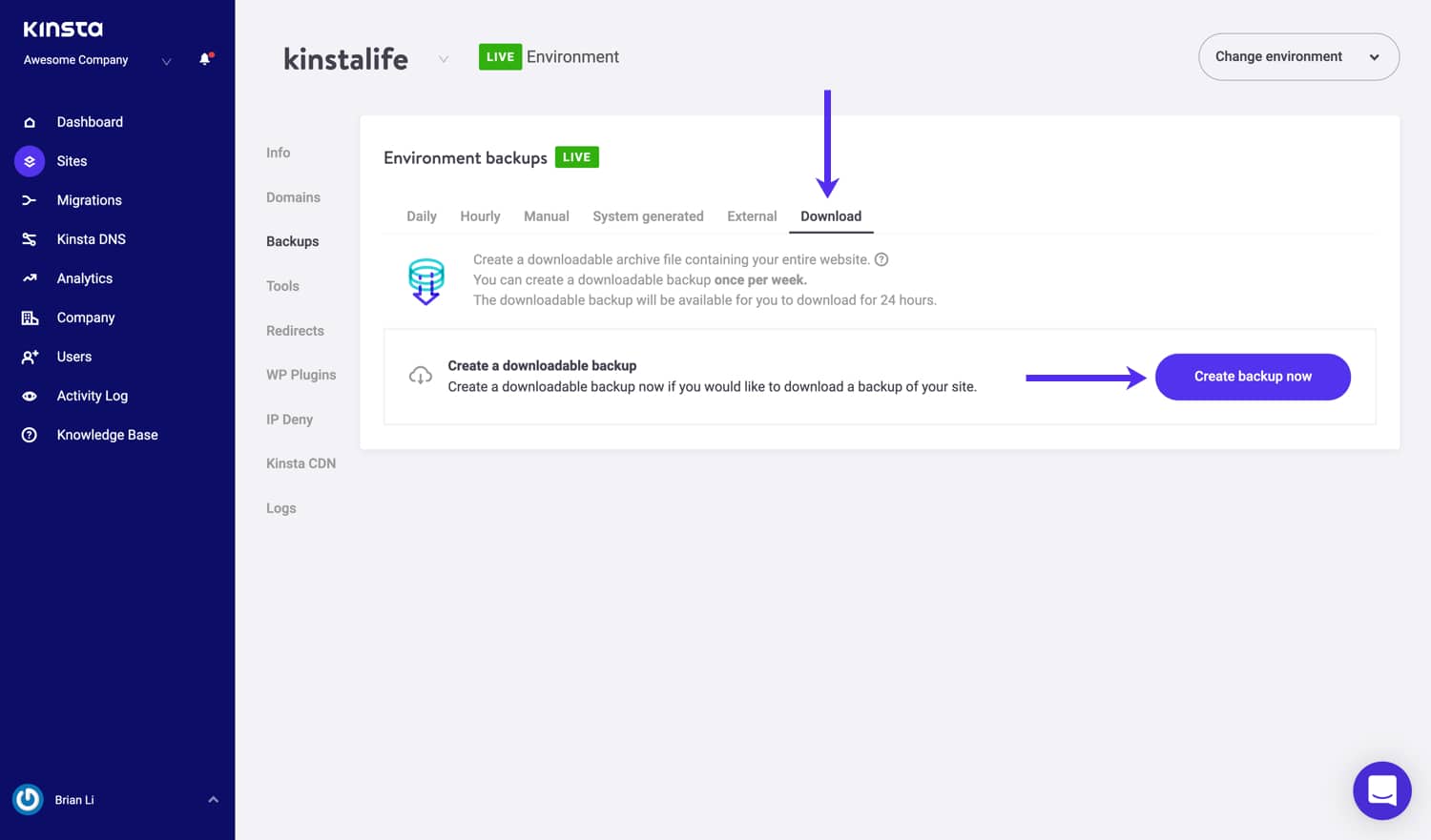
Stap 1
Klik op “Nu een back-up” maken. Het maken van de backup kan enkele minuten duren, afhankelijk van de grootte van je site. Zodra de backup klaar is, krijg je een bericht via het MyKinsta dashboard en ook een e-mail met een downloadbare link.
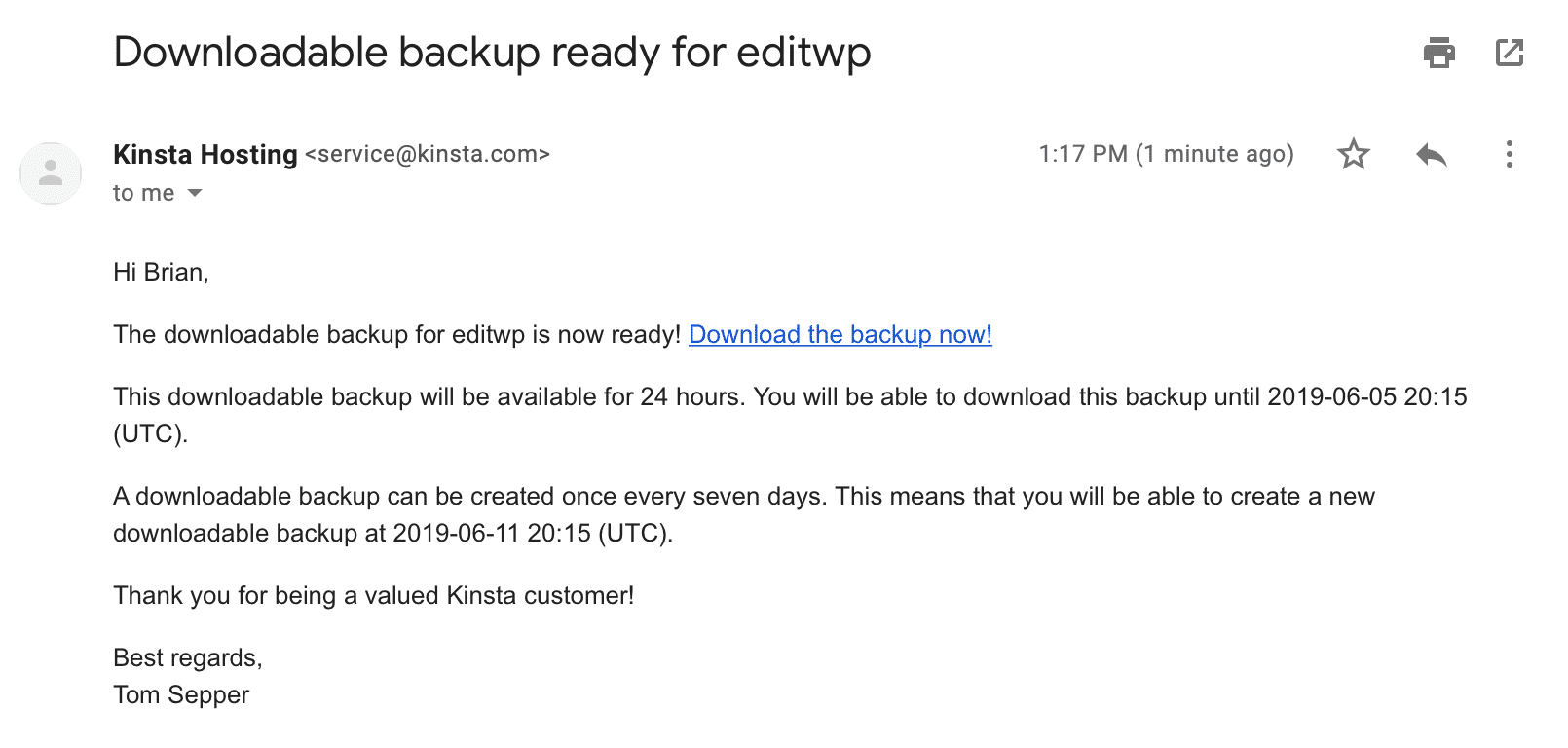
Stap 2
Klik op de “De back-up nu downloaden!” link in de e-mail of de “Back-up downloaden” knop in het MyKinsta dashboard.
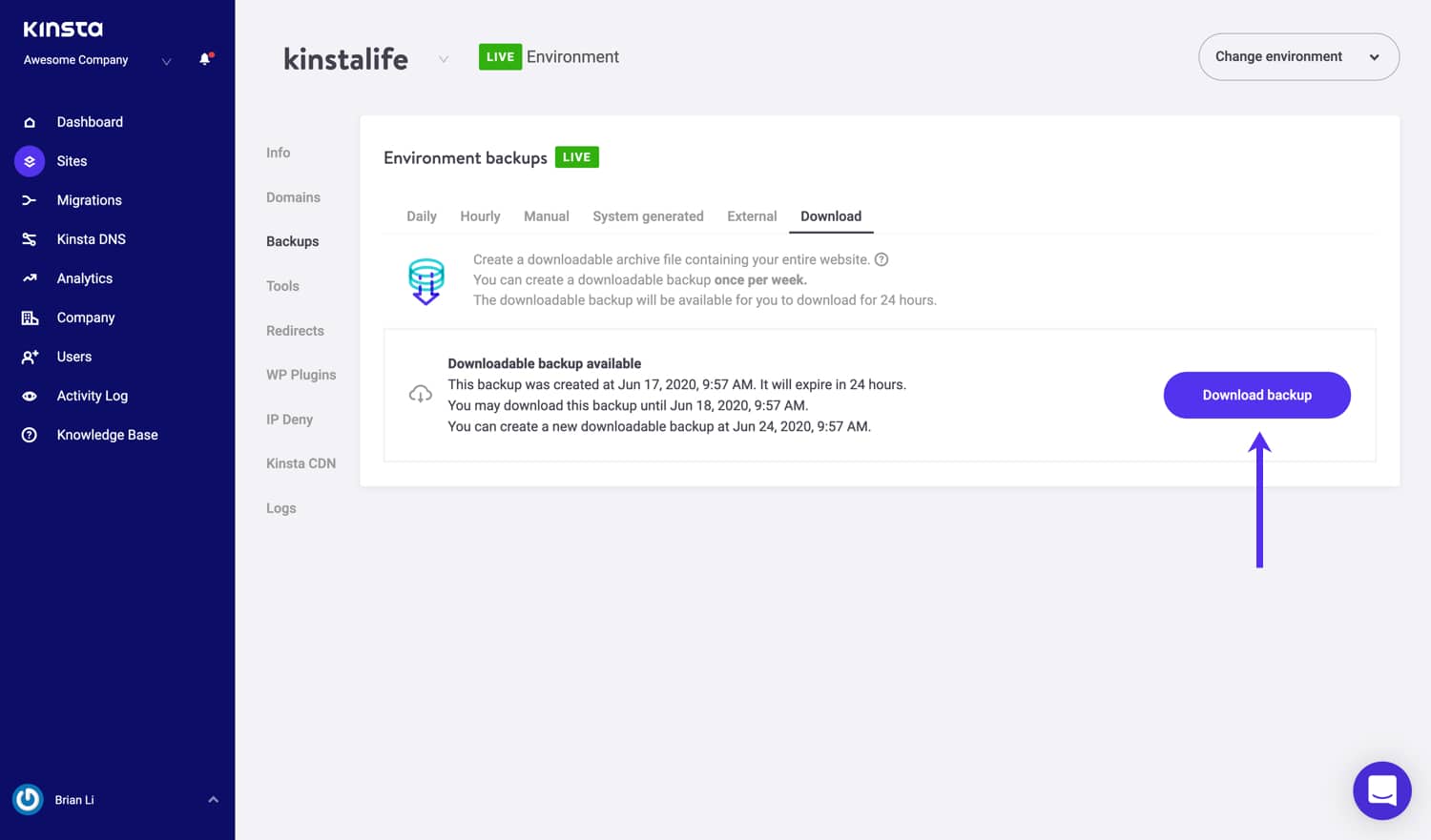
De backup is een .zip file bestand. Het bevat alle bestanden van je website en een mysql-database-backup.sql bestand. Je hoeft deze alleen maar te unzippen en je hebt een backup van je MySQL database.
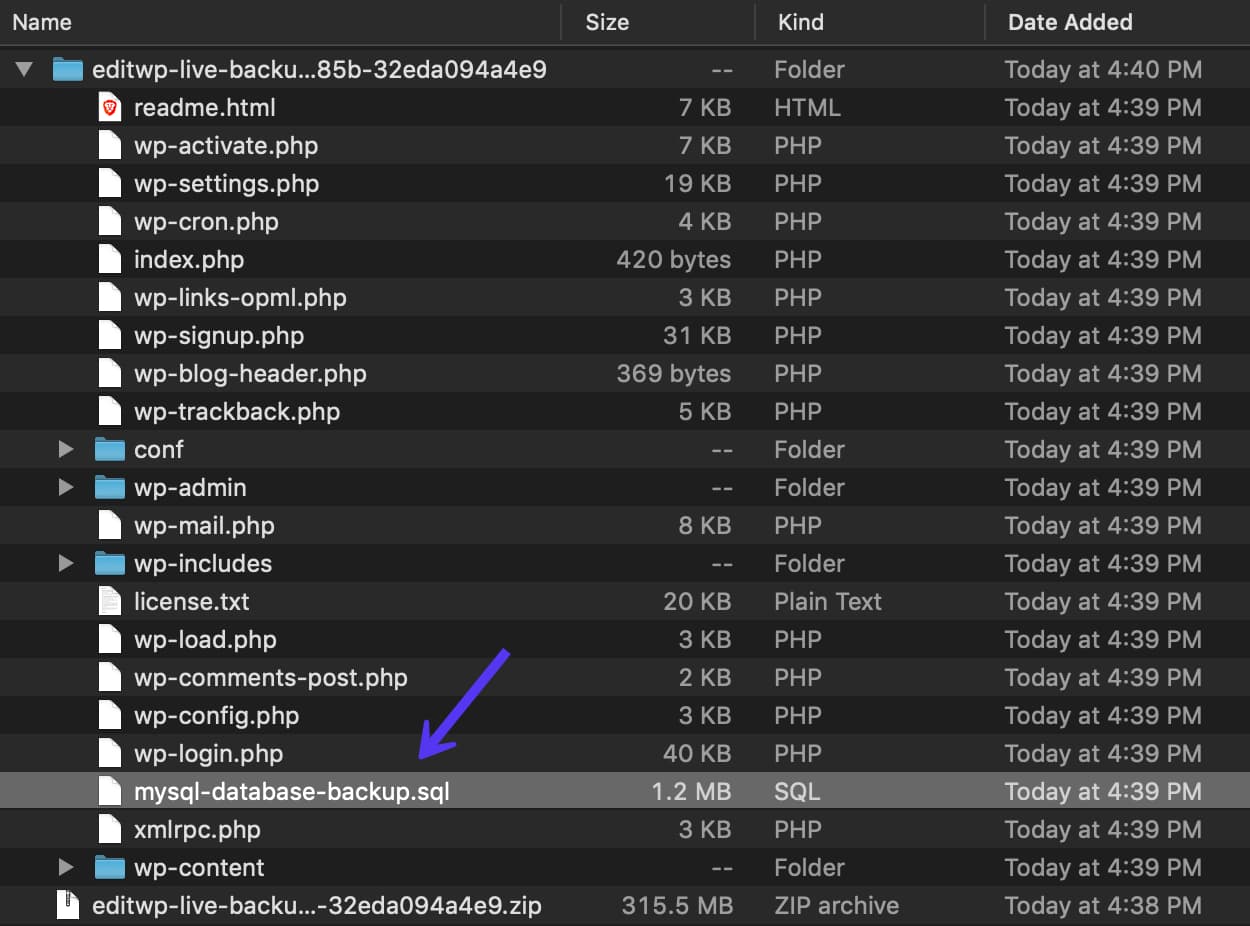
Maak een backup van je MySQL database met externe backups
Met onze Externe Backups add-on kan je automatische backups van WordPress sites instellen zodat ze naar Amazon S3 of Google Cloud Storage gaan. Als je op zoek bent naar een handige manier om geautomatiseerde off-site backups mogelijk te maken zonder dat je een WordPress plugin hoeft te installeren, dan is deze feature voor externe backups hier een geweldige optie.
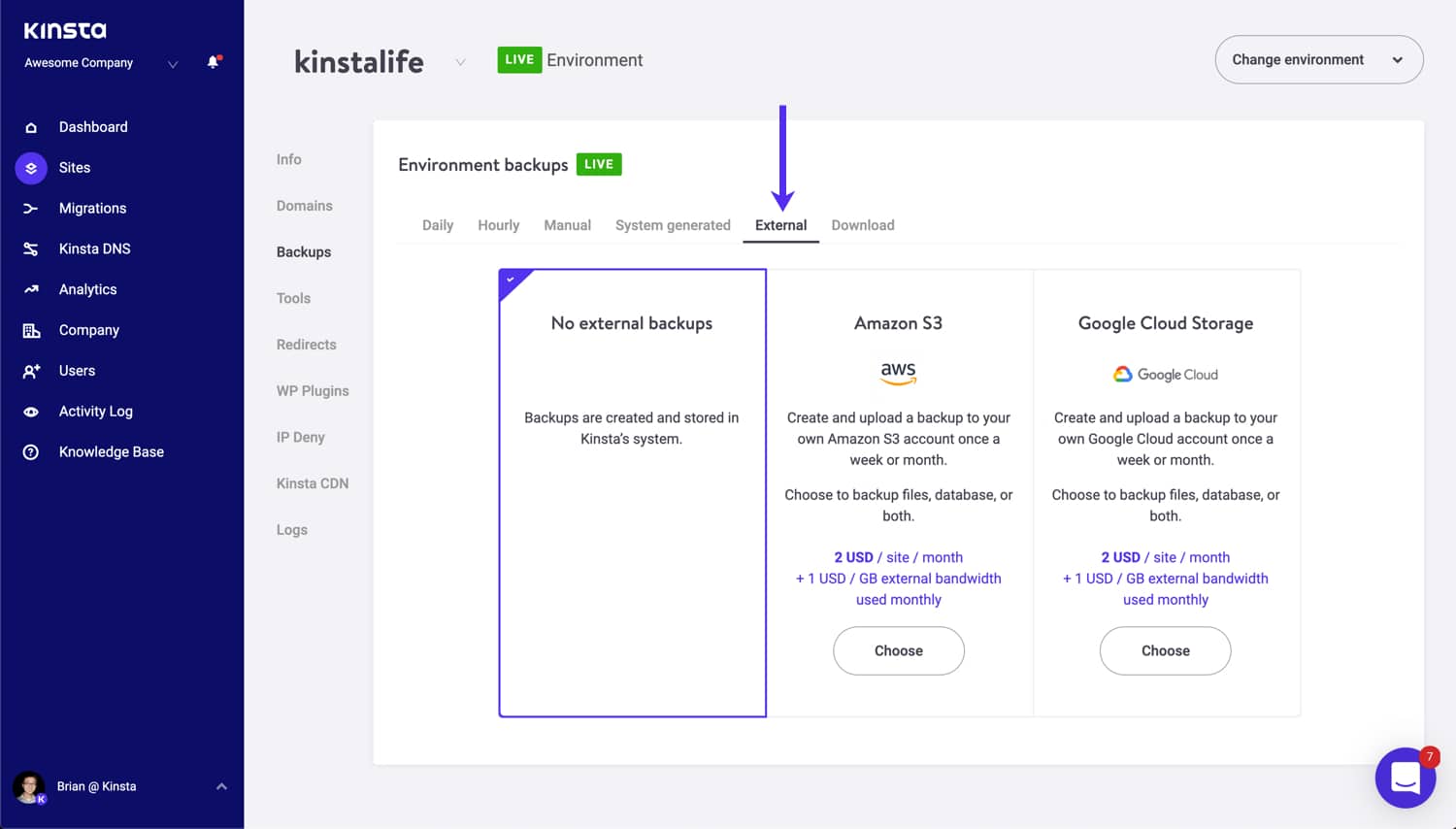
Om een backup van uw MySQL database te maken met onze externe backup-optie, moet je ervoor zorgen dat “database” is geselecteerd tijdens het configuratieproces. Raadpleeg ons kennisbankartikel voor meer informatie over het instellen van externe backups voor je WordPress site.
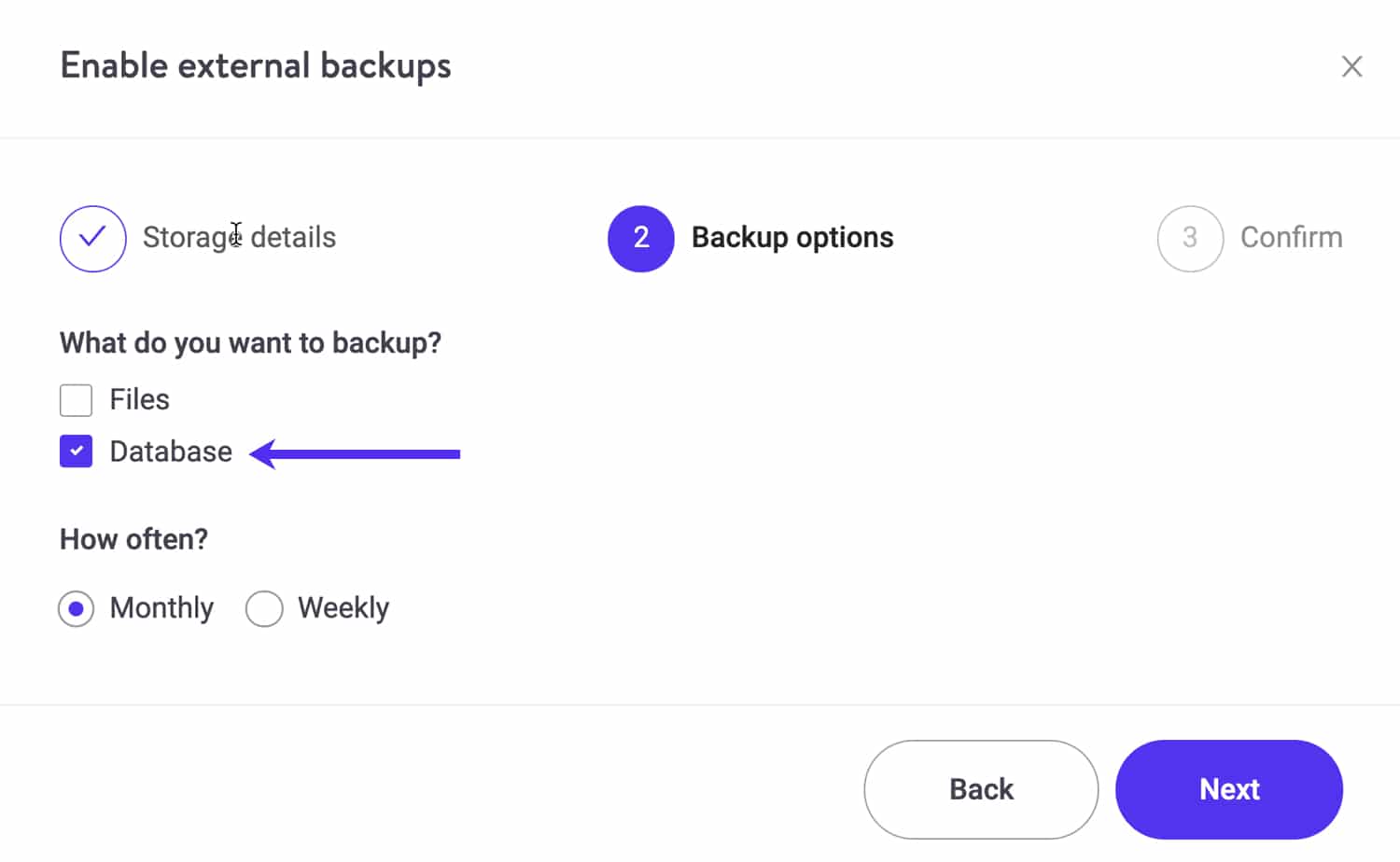
Als je de databasebackup gebruikt omdat je deze ergens anders wil gebruiken, bekijk dan zeker onze tutorial over hoe je je MySQL database kunt herstellen met phpMyAdmin.



